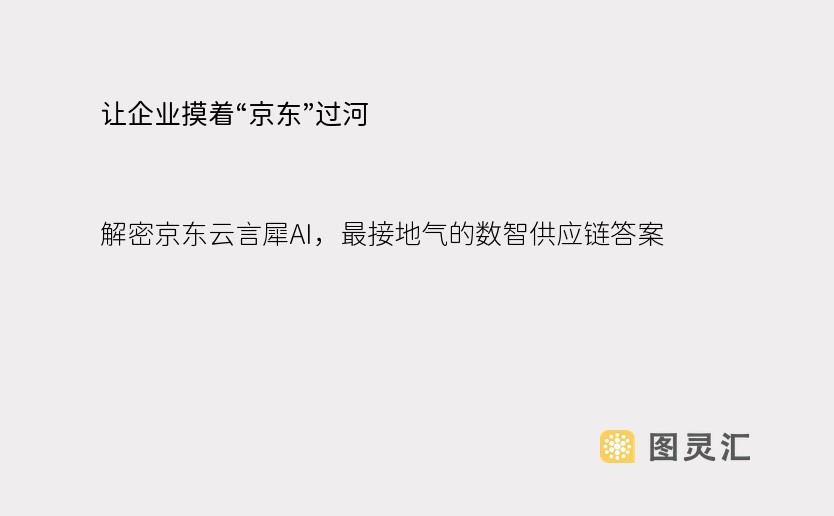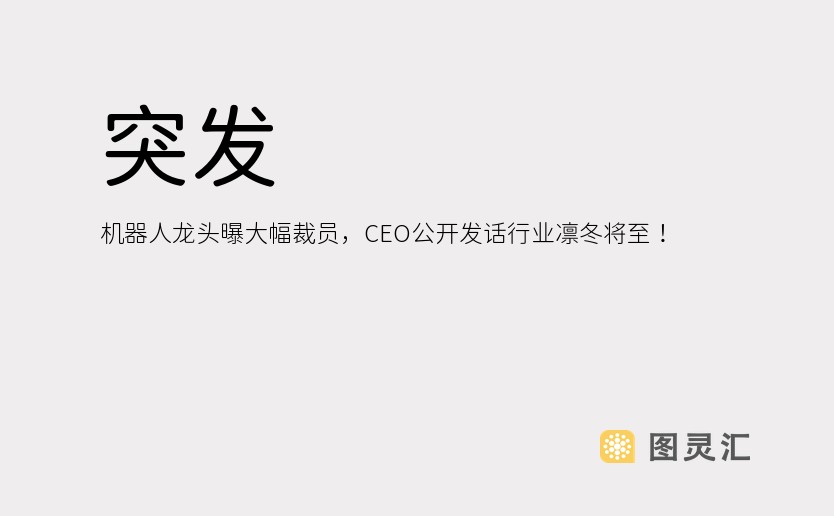使用谷歌文档在 Ubuntu 中对文本进行语音识别
在Linux系统中,尤其是Ubuntu及其衍生版本,将语音转换为文本的方法相对有限,特别是在原生桌面应用方面。尽管如此,仍然有一些应用利用IBM Watson等API来实现这一功能,但这些应用往往需要一定的编程或脚本编写技能,导致用户体验不够友好。
不过,有一个广为人知且易于使用的解决方案——谷歌文档(Google Docs),它通过自身的AI技术提供了一种先进的语音识别功能。这个功能可以通过Chrome浏览器轻松访问,适用于任何基于Ubuntu的Linux发行版。
接下来,我们将介绍如何在Ubuntu系统中使用谷歌文档和Chrome浏览器实现语音转文字的功能。
如何在Ubuntu中启用语音转文字功能
首先,你需要在系统中安装Chrome浏览器,并注册一个谷歌账户。如果你还没有安装Chrome,可以从提供的链接下载并安装。同样,如果你还没有谷歌账户,也可以通过提供的链接免费创建一个。
第一步
从Chrome浏览器访问https://docs.google.com,并创建一个新的空白文档。
第二步
文档加载完成后,从顶部菜单选择“工具 > 语音输入”。
第三步
在左侧会出现一个麦克风图标。点击该图标,Chrome会请求访问麦克风的权限,点击“允许”即可。默认情况下,系统会使用你的系统语言进行语音识别,但你也可以从语言列表中选择其他语言。目前,谷歌文档支持超过60种语言的语音识别。
第四步
点击“允许”后,麦克风图标会变成橙色,表示已经准备好接收语音输入。开始说话,你会看到你的语音被实时转换成文本并显示在文档中。
这样,你就可以在Ubuntu中通过谷歌Chrome和谷歌文档实现语音转文字的功能了。这个功能不仅操作简便,而且完全免费,适合所有Linux用户。
故障排除
如果上述功能在你的浏览器中无法正常工作,可以检查一下系统设置。在Ubuntu或其他基于GNOME的发行版中,进入“设置 > 隐私 > 麦克风”,确保麦克风权限已开启。
总结
尽管市面上存在一些基于云的服务如Amazon Polly等,它们通常价格较高且需要一定的专业知识。相比之下,谷歌Chrome浏览器内置的语音识别功能更为简单易用,尽管速度可能稍慢,但对于普通用户来说已经足够。
希望本文能帮助你在Ubuntu中轻松实现语音转文字的功能。如果你知道其他类似的免费应用,欢迎在评论区分享你的经验。

 微信扫一扫获取更多
微信扫一扫获取更多